Kāpēc izmantot Evernote audio pārvēršanai tekstā?
Precīza runas pārrakstīšana tekstā var palīdzēt dažādos veidos, sākot no sarunu ierakstīšanas vēlākai atsaucei līdz sapulču ierakstīšanai un darbību vienumu kopīgošanai ar savu darba grupu. Tas ir ideāli piemērots pat tad, ja jums ir nepieciešams ģenerēt saturu savai vietnei vai emuāram.
Evernote izmantošanai, lai audio pārvērstu tekstā, ir vairākas priekšrocības. Tie ietver:
Visas jūsu piezīmes, tostarp jebkura runa, ko esat pārvērtis tekstā, tiek glabātas vienā lietotājam draudzīgā interfeisā, kuram varat piekļūt, kad vien vēlaties.
Evernote ļauj ierakstīt audio un konvertēt to, tāpēc jums nav jātērē stundas, nolīgstot transkribētāju, lai to izdarītu manuāli.
Evernoteprofesionālie iestatījumi arī ļauj jums sadarboties piezīmju grāmatiņās un projektos ar savu komandu, līdzīgi kā darbojas audio un teksta notability .
Varat arī atzīmēt piezīmes un meklēt tās, izmantojot atslēgvārdus, kas atrodas pat attēlos. Tas atvieglo piekļuvi svarīgai informācijai, kad vien tas ir nepieciešams.
Šie līdzekļi ir noderīgi dažādās situācijās, piemēram, kad jums ir jāveic piezīmes, jādokumentē sapulces ar kolēģiem vai jāpārvalda projekti ar vairākiem uzdevumiem, kas piešķirti dažādām ieinteresētajām personām.
Darba sākšana ar audio pārvēršanu tekstā Evernote
Saskaņā ar Evernote teikto, lietotnei pēc noklusējuma nav runas pārvēršanas tekstā funkcijas, taču piezīmju izveidei varat izmantot ierīces vietējo runas pārvēršanas tekstā funkciju. Pirms varat sākt izmantot Evernotetranskripcijas līdzekļus, pārliecinieties, vai ierīces iestatījumi ir iespējoti, lai atbalstītu diktēšanu. Lūk, kā varat iespējot diktēšanu dažādās ierīcēs, kas ir saderīgas ar Evernote.
Mac
Lūk, kā varat iespējot diktēšanu, izmantojot Macvietējos iestatījumus:
1. solis: Atlasiet "Apple" un pēc tam noklikšķiniet uz "Sistēmas preferences" vai "Sistēmas iestatījumi. "
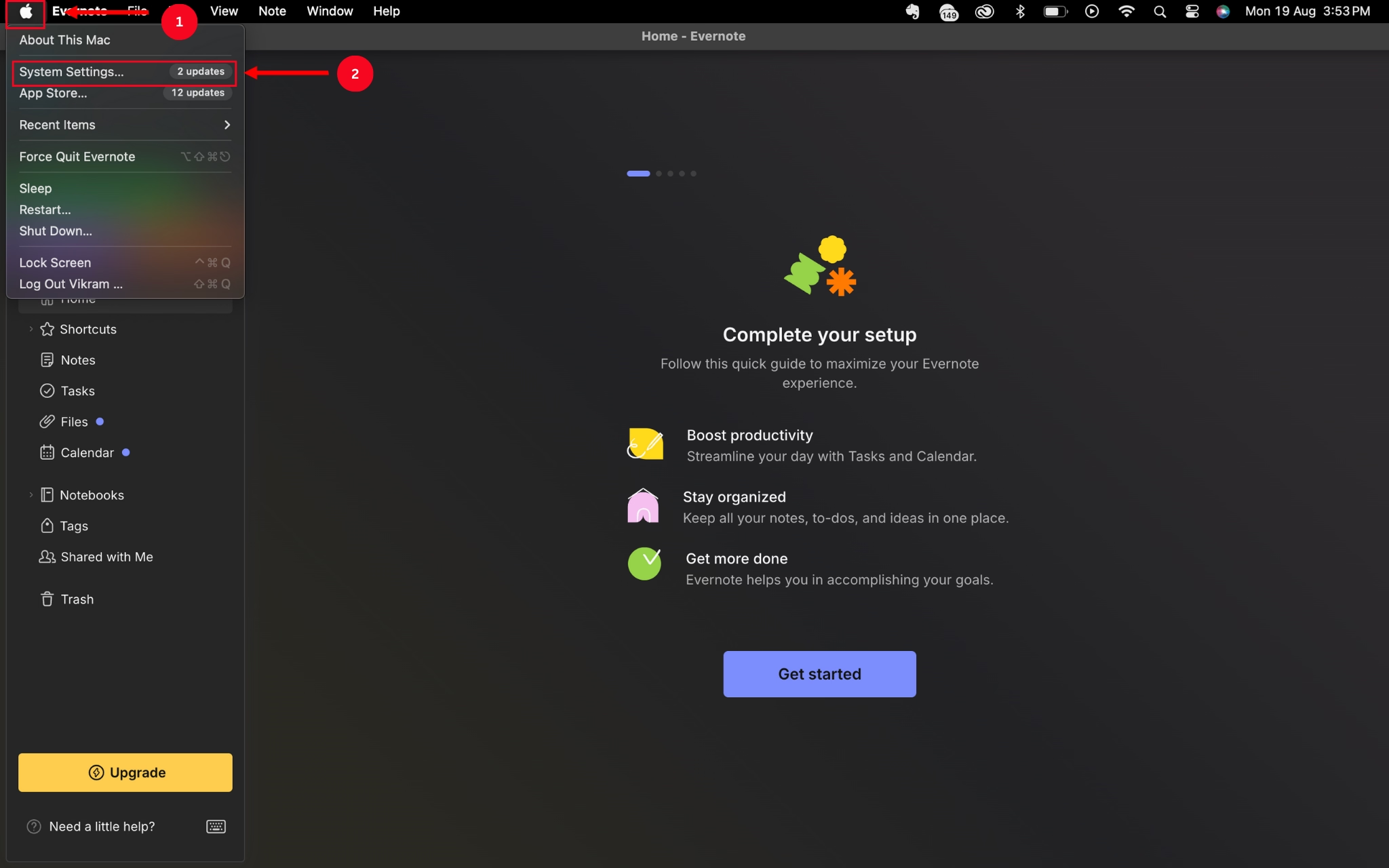
Solis 2: Meklējiet 'Diktēšana'Meklēšanas joslā sistēmas iestatījumos un ieslēdziet to, lai ieslēgtu vai izslēgtu diktēšanu.
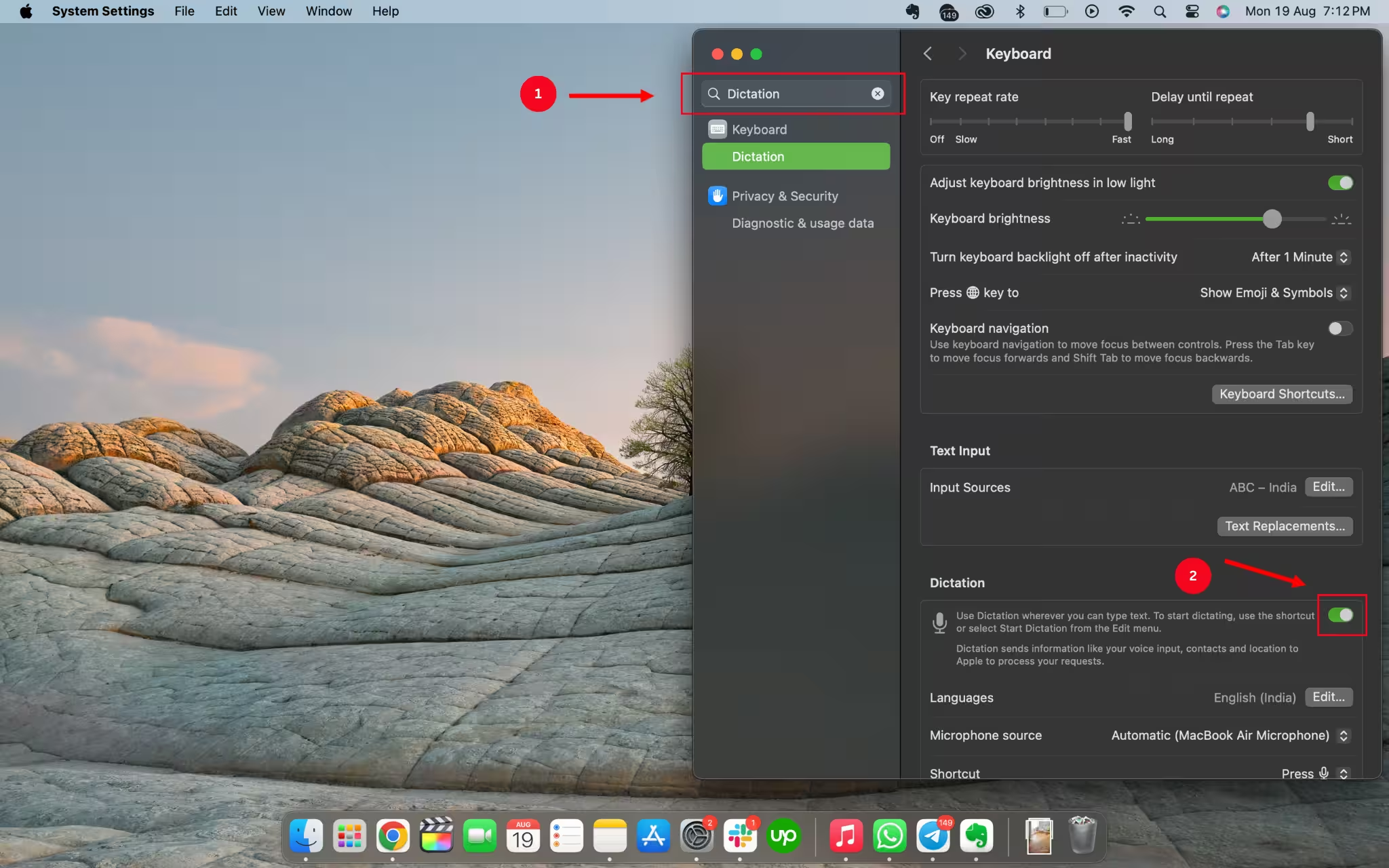
Solis 3: Kad sistēmas iestatījumi ir iespējoti diktēšanai, varat sākt to lietot Evernote lietotnē, veicot tālāk norādītās darbības.
Atlasiet teksta lauku, divreiz nospiediet taustiņu "fn" vai atlasiet "Rediģēt" un pēc tam noklikšķiniet uz "Sākt diktēšanu".
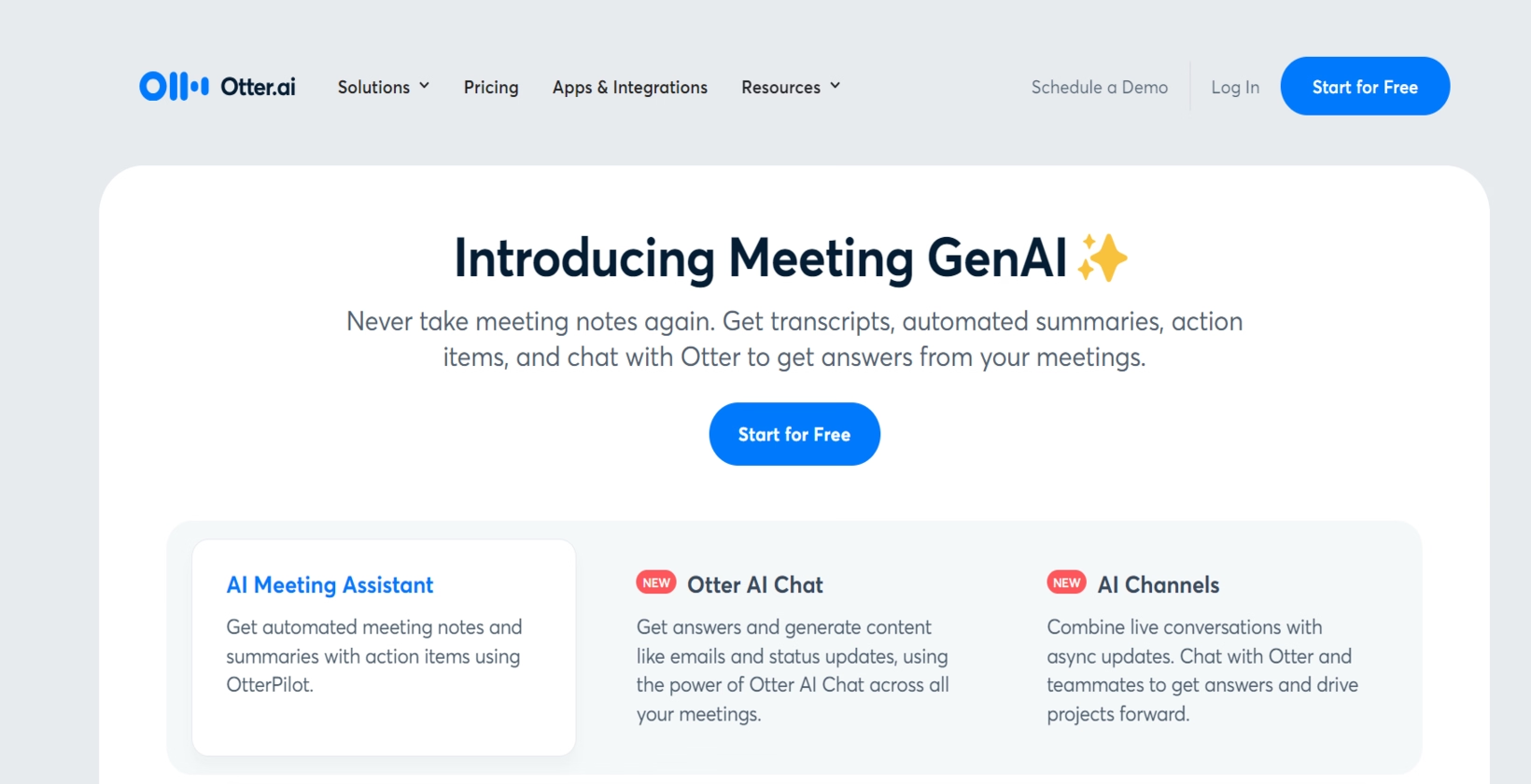
Sāciet runāt, lai Evernote varētu ierakstīt un pārrakstīt tekstu teksta laukā.
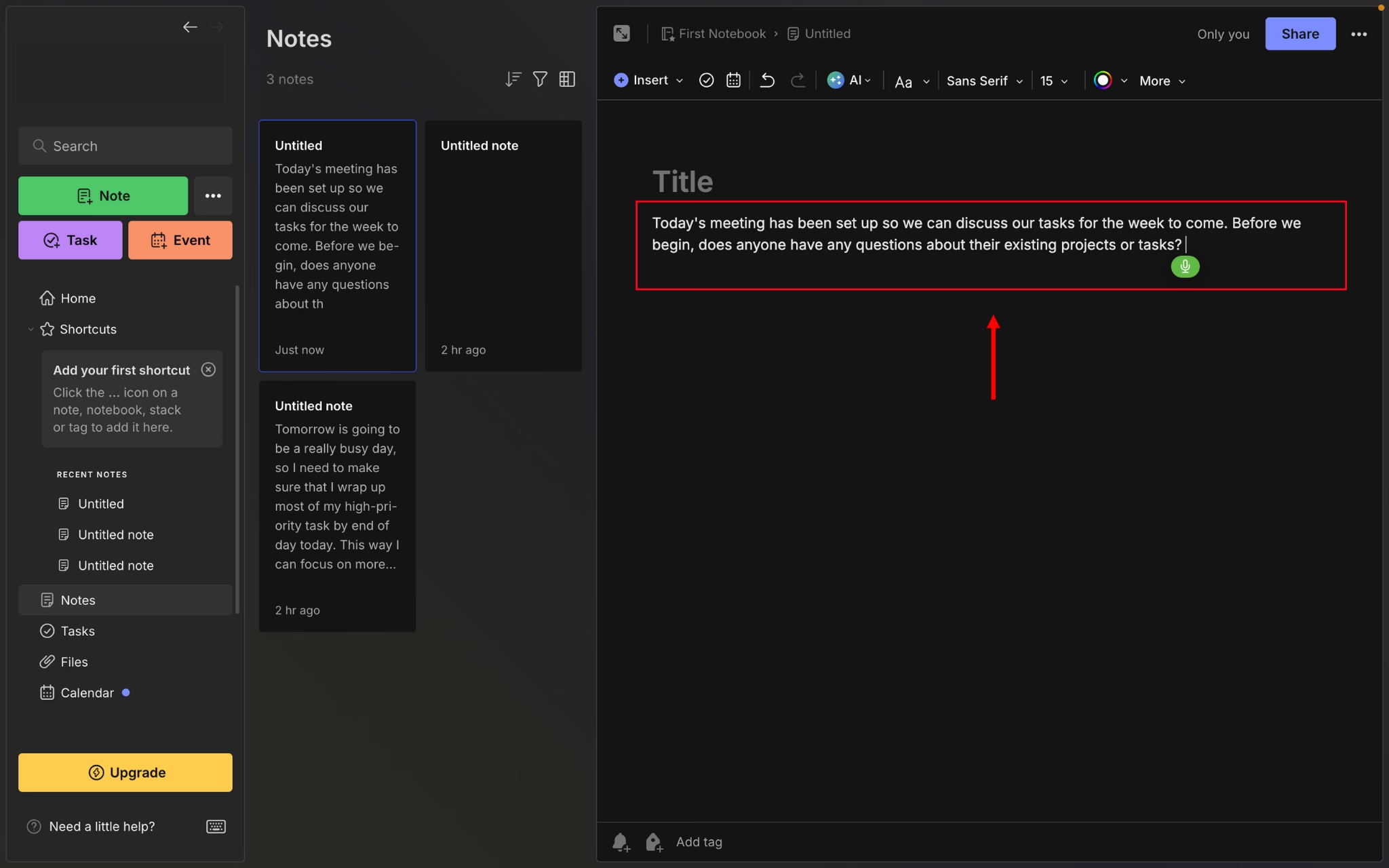
Atcerieties, ka jūsu Mac vienlaikus klausīsies un pārrakstīs 30 sekundes runas.
Windows
Tālāk norādītās darbības parāda, kā varat iespējot diktēšanu Windows datora vietējos iestatījumos un likt Evernote pārrakstīt runu jūsu vietā.
1. solis: Noklikšķiniet uz Windows 'mājas'poga.
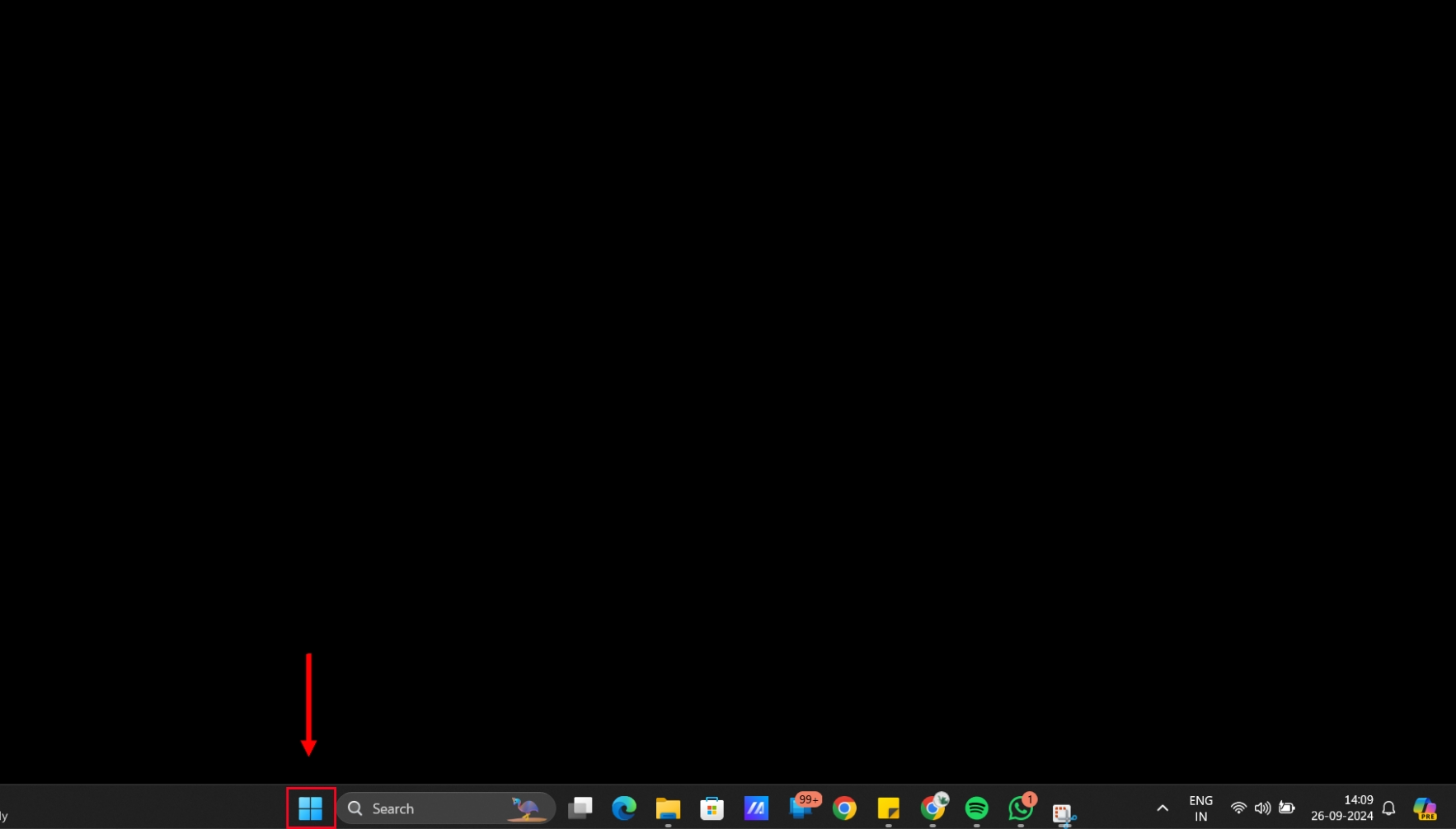
2. solis: Atlasiet "Pieejamība" un noklikšķiniet uz "Windows runas atpazīšana", lai piekļūtu ierīces diktēšanas funkcijām.
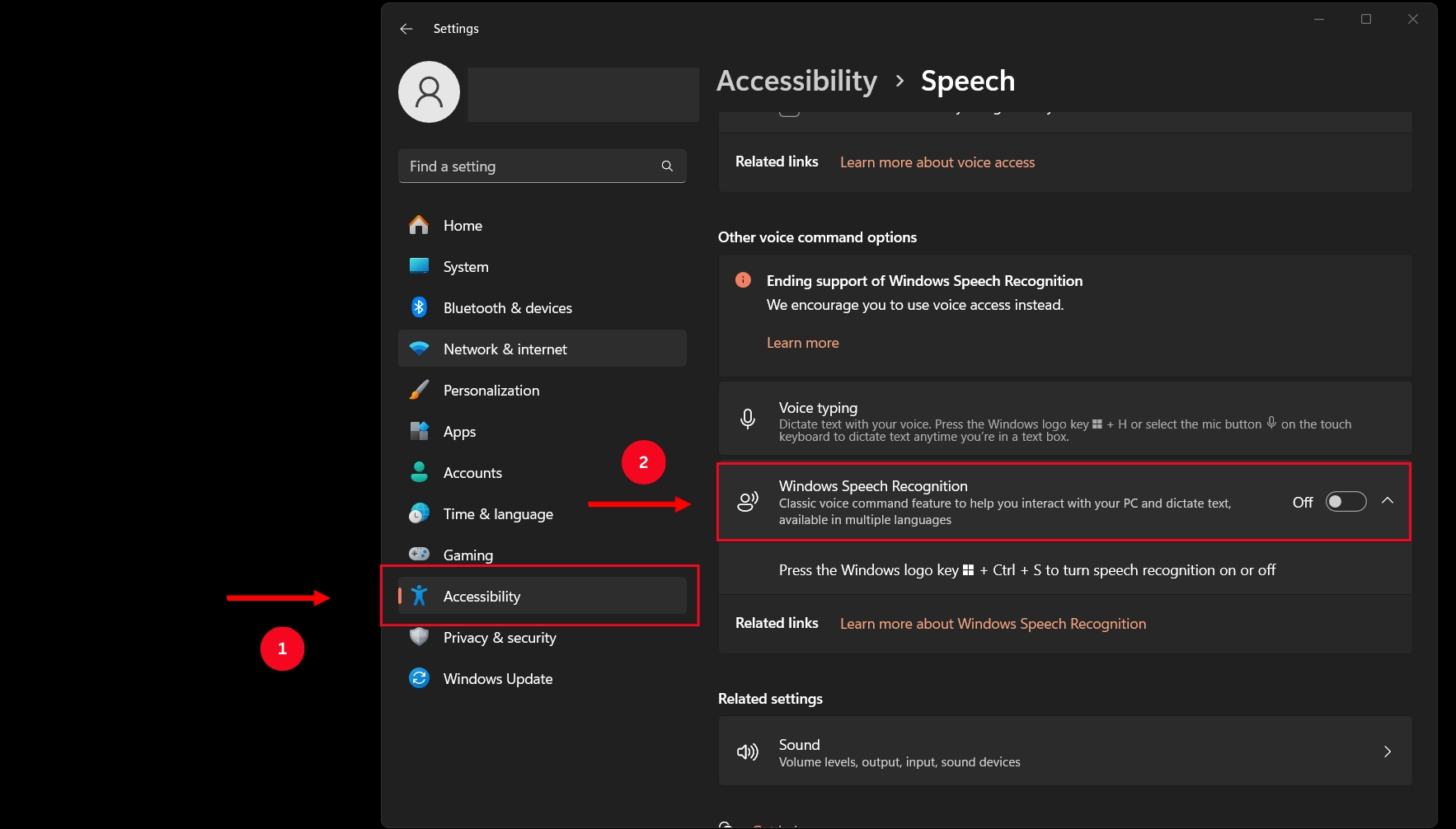
3. darbība: iestatiet runas atpazīšanu savā Windows ierīcē un sāciet ierakstīt runu Evernote.
Android
Diktēšanas iespējošanas process Android ierīcē ir vienkāršs, un, lai to izdarītu, varat veikt tālāk norādītās darbības.
Step 1: atveriet Evernote un atveriet tastatūru, noklikšķinot uz teksta joslas. Kad esat gatavs, noklikšķiniet uz mikrofona ikonas tastatūras augšējā kreisajā stūrī un sāciet runāt mikrofonā.
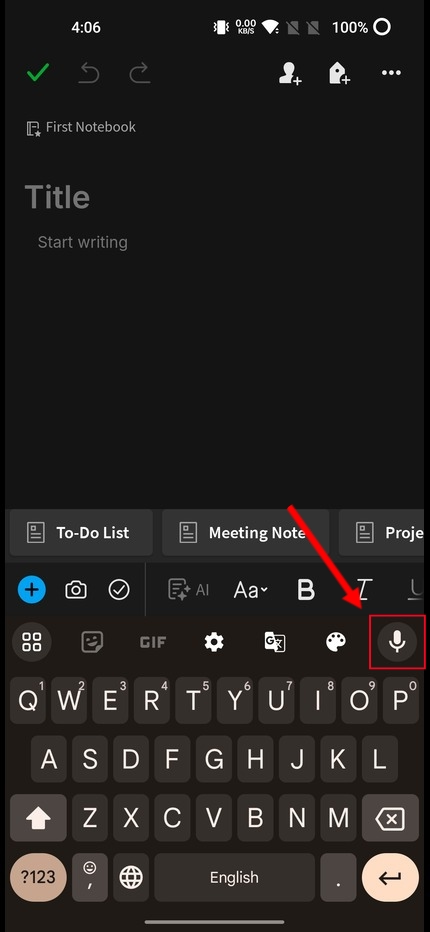
Solis 2: Sākot runāt, tastatūra automātiski pārrakstīs jūsu runu tekstā, kuru pēc tam varat saglabāt kā piezīmi un atsaukties vēlāk.
iPhone un iPad
Runas-teksta izmantošanas process iOS ierīcē ir līdzīgs Android tālruņa procesam.
Solis 1: Atveriet lietotni Evernote un izveidojiet jaunu piezīmi, lai audio failu varētu ierakstīt, izmantojot ierīces mikrofonu.
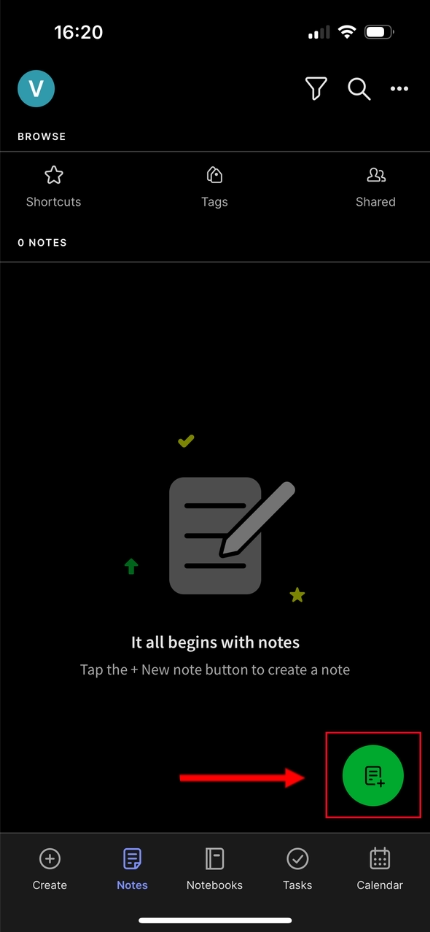
Solis 2: Pieskarieties teksta joslai un pēc tam noklikšķiniet uz mikrofona ikonas ekrāna apakšējā kreisajā stūrī, lai iespējotu ierīces diktēšanas funkciju.
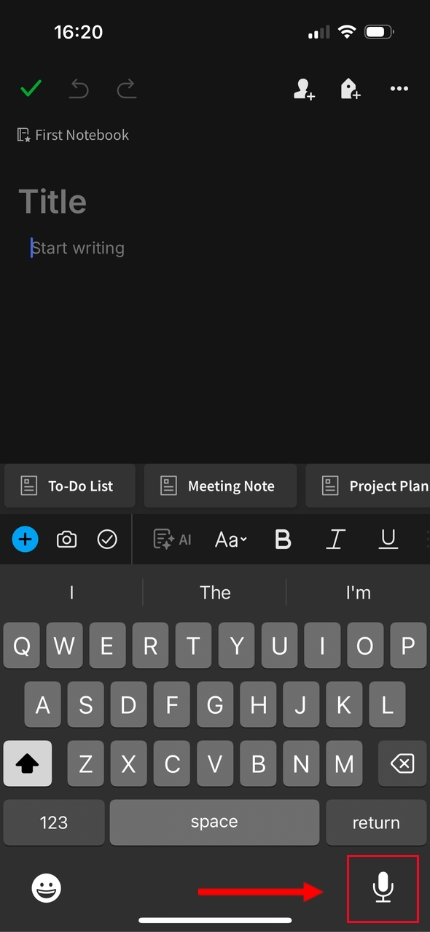
Solis 3: Kad esat pabeidzis diktātu, jūs redzēsit, ka teksts jums ir pārrakstīts.
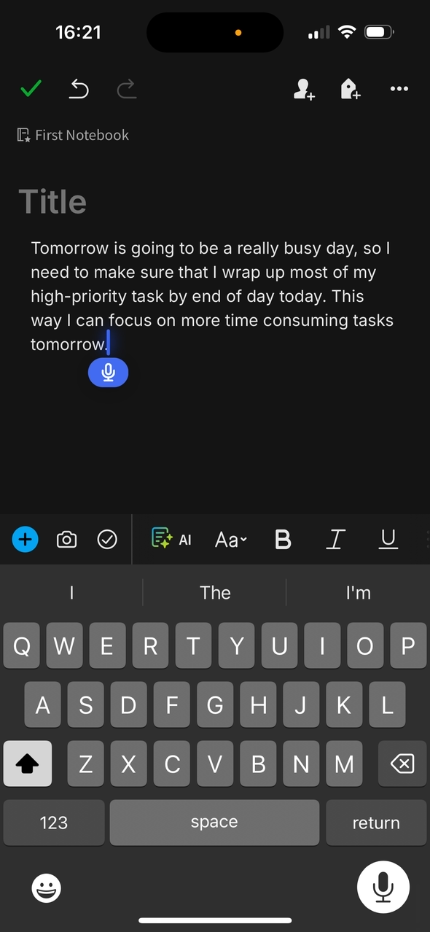
Evernote piedāvā divus dažādus veidus, kā ierakstīt audio failus: pirmais ļauj ierakstīt audio piezīmes audio failu veidā, kurus varat kopīgot, savukārt otrā funkcija ļauj diktēt runu, ko lietotne pēc tam pārraksta tekstā. Pēc tam varat koplietot šos failus ar savu darba grupu, pievienot tiem atzīmes vai piespraust tos piezīmju grāmatiņai, lai varētu ar tiem sadarboties.
Kā pārvērst balss piezīmes Evernote
Balss piezīmes var pārvērst par tekstu Evernote divos galvenajos veidos. Tie ietver audio piezīmju ierakstīšanu Evernote un audio piezīmju pārrakstīšanu tekstā. Šajā sadaļā ir norādītas darbības, kas jāveic, lai ievērotu abas metodes, kā pārvērst balsi par tekstu .
Audio piezīmju ierakstīšana Evernote
Pirmais veids, kā varat ievadīt audio, lai izveidotu piezīmes Evernote , ir ierakstīt audio piezīmi. Lūk, kā jūs to varat izdarīt iPhone:
Solis 1: Atveriet Evernote lietotni savā iPhone un noklikšķiniet uz pogas Audio, kas atrodas līdzās citām piezīmju veidošanas iespējām.
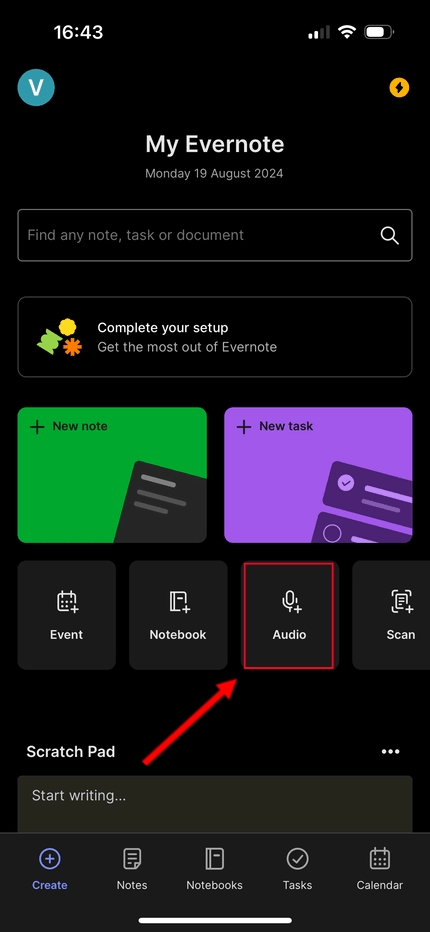
solis 2: Funkcijas apmācībā noklikšķiniet uz "Let's Go" un pēc tam noklikšķiniet uz "Atļaut", kad jūsu iPhone lūdz atļauju piekļūt mikrofonam.
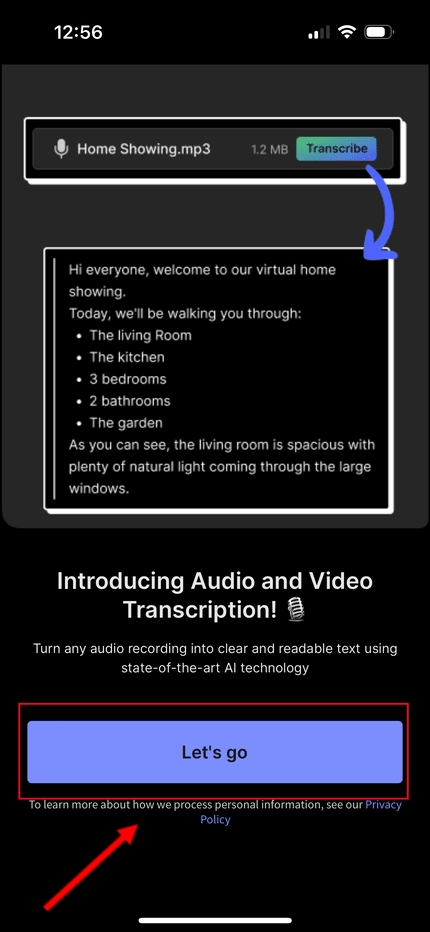
Solis 3: Lietotne automātiski sāks ierakstīt piezīmi, lai jūs varētu sākt runāt mikrofonā, lai ierakstītu piezīmi. Kad esat pabeidzis, noklikšķiniet uz apturēšanas pogas augšējā kreisajā stūrī, un lietotne to saglabās kā audio failu.
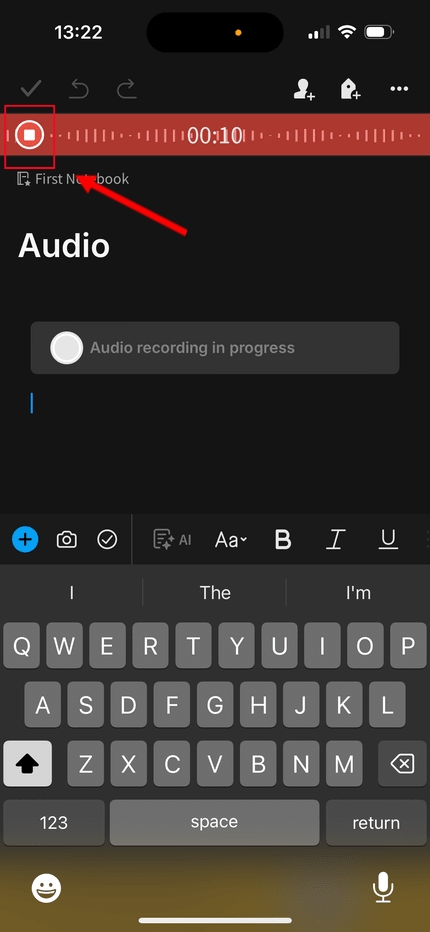
Solis 4: Kad esat pabeidzis, noklikšķiniet uz zaļās atzīmes ekrāna augšējā kreisajā stūrī, lai
Saglabājiet audio failu.
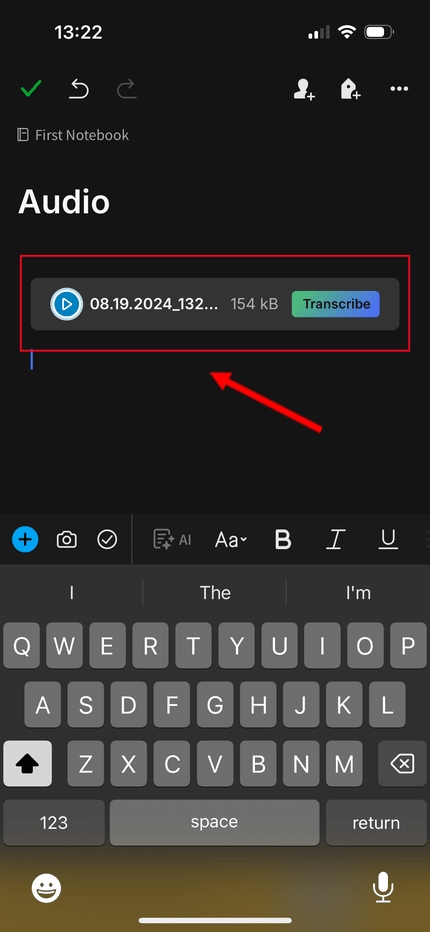
Audio piezīmju pārrakstīšana tekstā
Tagad, kad esat redzējis, kā varat ierakstīt visus audio failus un saglabāt tos pakalpojumā Evernote, redzēsit arī to, kā varat pārrakstīt audio ierakstu , lai to saglabātu un kopīgotu ar savu darba grupu, lai sadarbotos ar to. Lūk, kā jūs to varat izdarīt iPhone:
Solis 1: Atveriet Evernote lietotni savā iPhone un noklikšķiniet uz'Piezīmes'opcija ekrāna apakšā.
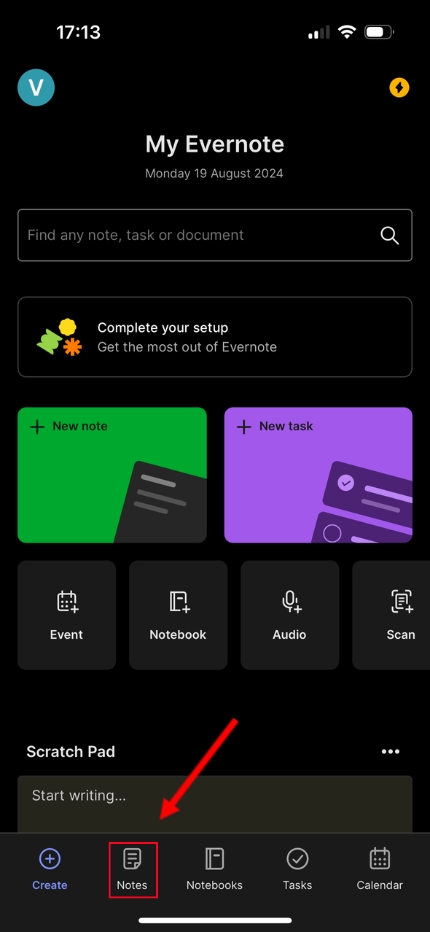
Solis 2: Noklikšķiniet uz pogas, lai ekrāna apakšējā labajā stūrī izveidotu jaunu piezīmi, lai atvērtu jaunu piezīmi, lai jūs varētu sākt diktēt savai ierīcei.
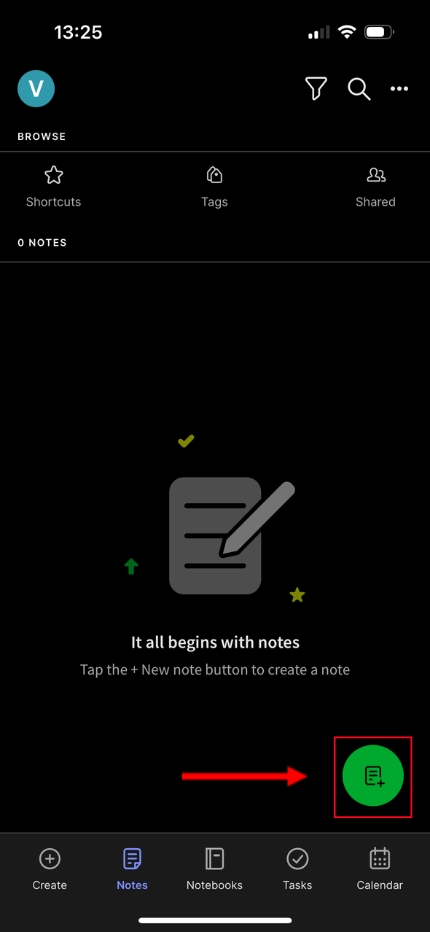
Solis 3: Noklikšķiniet uz mikrofona pogas tastatūras apakšējā labajā stūrī, lai sāktu diktēt visu, ko vēlaties saglabāt piezīmē.

Solis 4: Sāciet runāt mikrofonā, lai jūsu runa tiktu automātiski pārvērsta tekstā, kā parādīts zemāk redzamajā attēlā. Noklikšķiniet uz zaļās atzīmes augšējā kreisajā stūrī, lai saglabātu piezīmi.
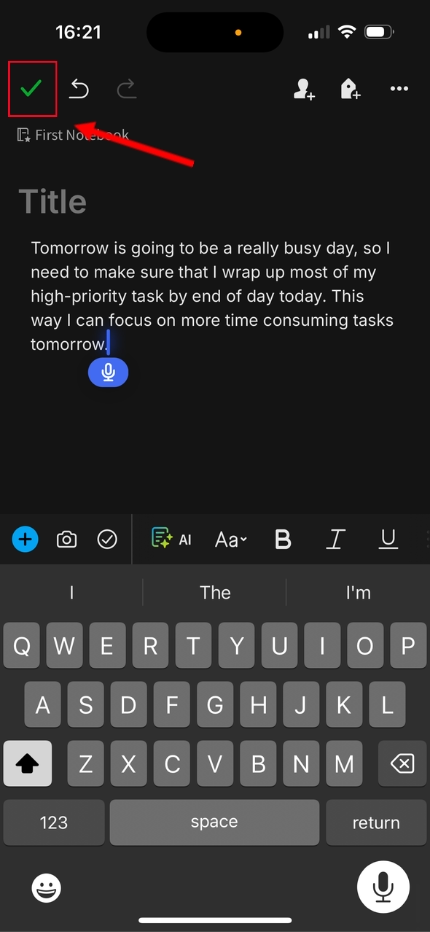
Stenogrammu organizēšana Evernote
Kad esat ierakstījis audio failu vai to pārrakstījis, Evernote piedāvā arī vairākus dažādus veidus, kā tos organizēt. Lai sāktu, varat atvērt lietotni Evernote un pāriet uz sadaļu "Piezīmes", lai skatītu visu savu piezīmju sarakstu.
Kad esat atvēris atsevišķu piezīmi, varat noklikšķināt uz ikonas "Iestatījumi" ar trim punktiem augšējā labajā stūrī, lai piekļūtu funkcijām, kas ļauj labāk organizēt piezīmes:
Lai ātri piekļūtu informācijai, varat izmantot opciju "Atrast piezīmē", lai piezīmē meklētu konkrētus atslēgvārdus vai frāzes.
Izmantojot opciju "Pievienot atzīmi", varat pievienot atzīmes, lai kategorizētu piezīmes, pamatojoties uz tajās ietverto informāciju. Tas var būt ļoti noderīgi, ja strādājat lielā komandā un jums vienlaikus ir jāsadarbojas ar vairākām ieinteresētajām personām.
Varat arī izmantot opciju "Piespraust piezīmju grāmatiņai", lai audio piezīmi piespraustu piezīmjdatoram, ļaujot tai viegli piekļūt, strādājot pie lielākiem projektiem.
Papildus šīm funkcijām varat arī koplietot transkripciju dažādās lietojumprogrammās, pievienot tam atgādinājumus, izdrukāt vai dublēt to un pat pārvietot uz citu vietu.
Runas pārvēršanas tekstā rīku Evernote izpēte
Kā redzējāt no iepriekšējās sadaļas, ir divi dažādi veidi, kā izmantot runas pārvēršanu tekstā Evernote. Pirmais ir audio failu ierakstīšana, bet otrais ir ierīces mikrofona izmantošana, lai pārrakstītu runas pārvēršanu tekstā. Tas ir iespējams, izmantojot dažus dažādus rīkus, tāpēc varat ierakstīt audio un pārrakstīt to dažādos veidos, piemēram, tajos, kas parādīti zemāk.
Audio failu izveide: Evernote ļauj izveidot audio failus, ierakstot audio, izmantojot lietotni. Pēc tam varat koplietot, atzīmēt vai pat pievienot šos failus piezīmju grāmatiņai, lai sadarbotos ar savu darba grupu.
Diktēšana: Varat arī izmantot tālruņa tastatūras runas pārvēršanas tekstā funkciju, kas izmanto mikrofona pogu, lai jebkuru runu pārrakstītu tekstā.
Salīdzinot to ar citām lietotnēm, piemēram, Transkriptor , jūs redzēsiet, ka Evernote nav savas dzimtās runas-teksta funkcijas. Tā vietā jums jāpaļaujas uz tastatūras runas pārvēršanu tekstā, lai ievadītu piezīmes lietotnē. Jūs arī pamanīsit, ka nevarat augšupielādēt esošus audio failus un pārvērst tos tekstā — līdzekli, ko Transkriptor piedāvā pēc noklusējuma. Tas arī ļauj konvertēt video failus uz teksta vai audio failiem, kas tiek glabāti jūsu mākonī vai izmantojot YouTube.
Padomi efektīvai audio-teksta pārvēršanai Evernote
Daži padomi un stratēģijas var palīdzēt efektīvi pārvērst runu tekstā Evernote, padarot jūsu komandas sadarbību un piezīmju veikšanu daudz labāku. Tie ietver:
Gan Android , gan iOS ierīces automātiski neievada pieturzīmes. Tā rezultātā, runājot mikrofonā, jums tas būs manuāli jāpasaka šādā veidā: "Sveiki, izsaukuma zīme, kā visiem šodien klājas."
Jums vajadzētu izlasīt tekstu pēc tam, kad tas ir pārrakstīts, jo tas, iespējams, ir nepareizi konvertēts. Korektūra var nodrošināt, ka tajā nav kļūdu, pirms kopīgojat to ar savu komandu.
Noteikti runājiet skaidri mikrofonā un neaizsedziet to ar pirkstu, jo tas var ietekmēt transkripcijas kvalitāti.
Produktivitātes maksimāla palielināšana, izmantojot Evernote audio piezīmes
Evernoteaudio piezīmes piedāvā nevainojamu un ātru veidu, kā veikt piezīmes vēlākai atsaucei personīgā vai profesionālā statusā. Audio piezīmju ierakstīšana audio failu veidā un ierīces iebūvētās runas pārvēršanas tekstā līdzekļa izmantošana teksta diktēšanai var arī palīdzēt profesionāļiem ierakstīt un pārrakstīt sapulces un sadarboties projektos.
Tas ietaupa laiku un pūles, kas citādi tiek veltītas manuālai piezīmju veikšanai. Tā rezultātā katrs komandas loceklis var koncentrēties uz pašu diskusiju, nenovēršot viņu uzmanību no manuālas piezīmju veikšanas.
Viena no situācijām, kad tas var palīdzēt, ir tad, kad jums ir nepieciešams ierakstīt diskusiju ar komandas biedriem klātienē. Izmantojot audio ierakstīšanas funkciju, varat ierakstīt visas diskusijas audio failu no sākuma līdz beigām, kuru pēc tam varat kopīgot ar savu komandu, lai vēlāk varētu atsaukties vai noņemt darbību vienumus.
Secinājums
Runas pārvēršana tekstā ir nepieciešama šodien, jo īpaši organizācijās, kas vēlas maksimāli palielināt produktivitāti un nopelnīt vislielāko iespējamo ieguldījumu atdevi no savām sanāksmēm. Manuālā darba vietā audio konvertēšana uz tekstu Evernote ļauj ierakstīt audio failus vai pārrakstīt runu tekstā, ko varat kopīgot ar savu komandu.
Tomēr Evernote nav bez ierobežojumiem. Daži no tiem ietver nespēju pārrakstīt esošos audio un video failus vai pārrakstīt tos, kas saglabāti mākonī vai iegūti no tādas platformas kā YouTube. Lietotājiem, kuri meklē alternatīvas, audio pārvēršanu tekstā OneNote var panākt, izmantojot trešo pušu transkripcijas rīkus, kas darbojas kopā ar platformu.
Transkriptor, no otras puses, ir visaptverošs AIdarbināts runas-teksta rīks, kas pārvērš audio tekstā no dažādiem avotiem, piemēram, jūsu esošajiem failiem, mākoņa, YouTubeutt. Intuitīvais interfeiss ļauj ērti piekļūt visiem failiem vienuviet un koplietot tos ar darba grupām efektīvai sadarbībai. Izmēģiniet šodien bez maksas un palieliniet savas darba vietas produktivitāti!

